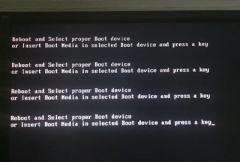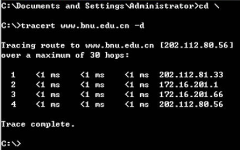打印机在日常生活和工作中扮演着重要角色,但偶尔会出现无法正常工作的情况。面对这一情况,不少用户往往会感到棘手。本文将为您提供有效的解决方案,帮助您在打印机无法打印时迅速找到问题所在,并恢复其正常运行。
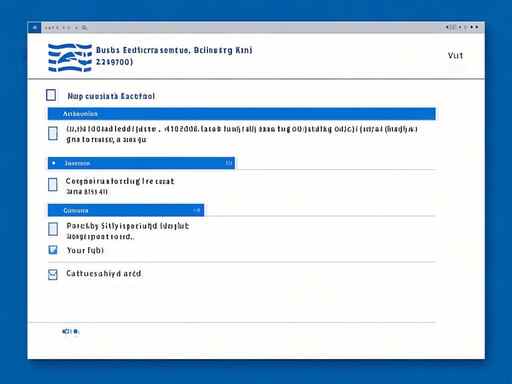
当打印机无法打印时,第一步是检查硬件连接。确保打印机已经正确连接到电源,并且数据线是否插紧。如果您正在使用无线打印机,验证打印机和计算机是否在同一网络中,并尝试重新连接。
打印机中常见的故障还包括墨水或墨粉不足。打开打印机,检查墨盒或硒鼓的状态。许多现代打印机在显示屏上会提示墨水不足的警告,但有些则需要用户手动检查。更换相应的耗材后,进行打印测试。
另一种常见问题是打印队列堵塞。打印队列中存储了待打印的文档,如果某个文件出错,可能导致后续文件无法打印。打开计算机的打印机和传真设置,查看是否有卡住的文件,必要时清空队列,重新发送打印任务。
软件问题同样可能导致打印机不工作。确保打印机驱动程序已安装并更新到最新版本。有时,操作系统更新后,旧版驱动程序可能会不再兼容。在官网下载适配您打印机型号的最新驱动程序,完成安装后重启计算机,以便系统新的设置生效。
对于使用MAC系统的用户,访问系统偏好设置,查看打印机与扫描仪设置,确保您的打印机被识别。在这里,您还可以重设打印系统,删除旧的打印机并重新添加,通常能够解决识别问题。
一旦查找出故障原因并修复,执行打印测试以确保一切正常。可以选择打印一张测试页或简单的文档,验证打印机的工作状态。
如果以上步骤仍然无法解决问题,建议参考打印机的用户手册,或联系制造商的技术支持部门以获取更专业的帮助。
常见问题解答(FAQ)
1. 打印机显示离线,该怎么办?
检查打印机与计算机的连接,确保数据线插好或无线连接正常。
2. 如何重置打印机?
关闭打印机电源,等待约10秒后重新开启,有些打印机有特定的重置方法,请参考用户手册。
3. 我的打印机墨水灯一直闪烁,这意味着什么?
这通常表示墨水或墨粉即将用尽,建议尽快更换墨盒或查看硒鼓的状态。
4. 打印时出现纸张卡住,应该怎么处理?
关闭打印机电源,检查托盘内是否有卡纸,小心取出被卡住的纸张,并再次尝试打印。
5. 如何更新打印机驱动程序?
访问制造商的官方网站,在支持页面下载最新驱动程序并按提示安装。
通过上述简单的步骤和解决方案,大多数打印机的问题都能够得到有效解决。希望这些信息能为您带来帮助,让您的打印机恢复正常工作。